AI画像高画質化モデル、Codeformerのすべて
時折、AI写真を生成すると、望みのものとはちがう品質のものが出来上がることがあります。写真の奇妙な人工物は写真をすこし奇妙で気が散るものにしてしまいます。
しかしながら、それを気にしていなかったとしても助けになる情報があります。CodeFormerさえあれば、あっという間に画像を修復する助けになってくれます。
CodeFormerの顔画像高画質化ツールの信頼性について知りたい方はこの記事を読んでみてください。私たちがCodeFormerのインプットとアウトプットについて披露し、どのように動作するのかに関するステップ・バイ・ステップのガイドも提供します。
CodeFormerとは?
CodeFormerはSczhouによってデザインされた顔画像高画質化アルゴリズムであり、AI生成の顔や古い写真に使うことを目的としています。
CodeFormerの顔高画質化はルースあたり0.0055ドル、Nvidia T4 GPUのハードウェア上で平均10秒ほどのコストがかかるイメージ・トゥ・イメージのモデルです。CodeFormerのテクノロジーはTransformerをベースとした予測ネットワークによるもので、コードの予測にあたってはそれがコンテクストやグローバルな構成よりも重要なものとなる傾向にあります。
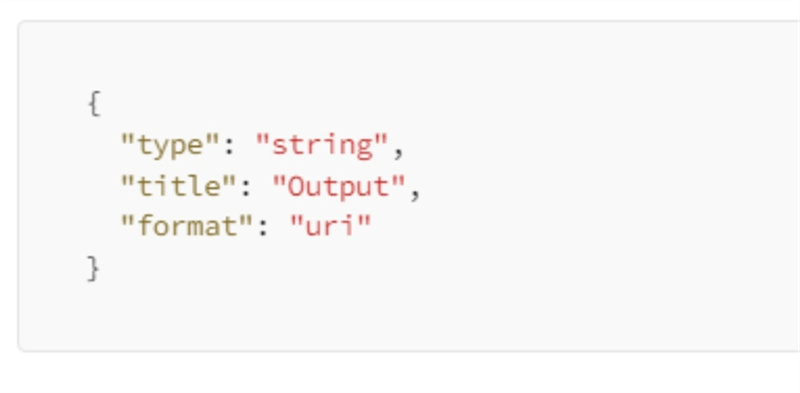
CodeFormer GUIのこうした観点は著しく損なわれたインプットからでも目標とする顔とほとんど同じ見た目の顔を生成する助けになります。
CodeFormerはまたコントロール可能な特徴変形モジュールを搭載しており、品質と信頼性のあいだのトレードオフを授けます。
CodeFormerのインプットとアウトプットとは?
CodeFormer AIの動作についてお話する前に、CodeFormerのアウトプットとインプットについて理解することが重要です。
インプット
image (ファイル名):修正したいインプットです。
codeformer_fidelity (数字): 忠実度(より大きな数字)と品質(小さな数字)のバランスです。デフォルト値は0.5です。
background_enhance (真偽): Real-ESRGANを通じて背景の補正を行いたいかどうかを決定する助けになります。デフォルトの値は偽です。
face_upsample (真偽): 高解像度のAI生成画像のために補正した画像をアンサンブルするのが適切な選択肢かどうかがわかるようになるでしょう。デフォルトの値は偽です。
upscale (整数): あなたの画像を最終的にアップサンプリングするスケールです。デフォルトの値は2です。
アウトプット
CodeFormerの出力は、修復した画像を表示するURI文字列です。JSONオブジェクトに属しているため、以下のような言葉のように見えるでしょう。
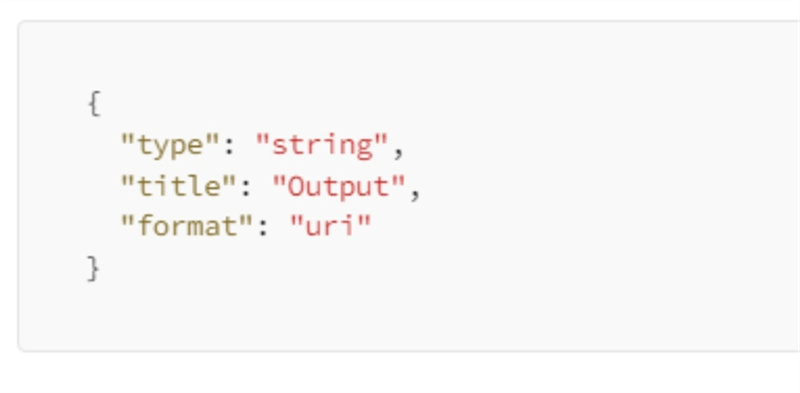
CodeFormerの顔高画質化ツールのアウトプットとインプットを理解したら、AI生成した写真を修復することがようやくできます。
CodeFormerの詳しい使い方ガイド
コーディングがあまりお気に召さないなら、Replicate上のCodeFormerのデモが備えるUIを通じて直接やりとりすることが可能です。このリンクをクリックして、CodeFormerのインターフェースと直接コミュニケーションしましょう。
モデルのパラメーターを探索し、確認とフィードバックを得ることは驚くべき体験です。しかしながら、あなたはテクノロジーに通じていてCodeFormerを使ってクールなツールを作りたいと思っているのではないでしょうか。その場合は、以下のステップに従って、Replicate CodeFormerを通じて画像を補正・修復することができます。
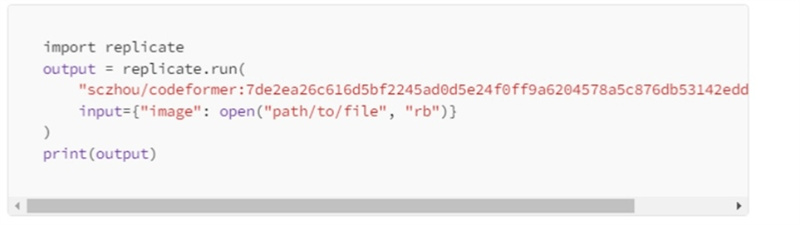
これを行うには、API キーとレプリケート アカウントが必要です。
- まず、Pythonのクライアントをインストールする必要があります。 pip install Replicate
- この段階では、AIPトークン一式が必要になります。そのためには、アカウントタブに言って、以下のコマンドを入力します。 export REPLICATE_API_TOKEN=[token].
- すべての準備が済んだら、モデルを実行する必要があります。Replicate Python SDKを以下のコマンドで実行し、使用することができます。
この段階では、Replicateのライブラリーをすでにインポートしており、続いてCodeFormerのモデルをインプット画像で実行することになります。
あなたの出力は、修復した画像を表示するURI文字列として表示されます。必要なインプットを入力すれば、著しく改善された結果が出てきます。
CodeFormerのアルゴリズムとAI写真補正
CodeFormerのアルゴリズムはブレていたり歪んだりしているAI生成画像を修復する信頼できる方法です。しかしながら、あなたがこのツールを使うに当たって抱えている問題は、このツールがややこしいユーザーインターフェースを持っているために、新しいユーザーがCodeFormerの顔画像高画質化ツールを使うのを難しくしているということでしょう。
幸運なことに、HitPaw FotorPeaも写真の品質を補正するために試してみることができますよ。これもまたAI搭載のツールですから、写真の品質向上はほんの数秒でお手の物です。

写真からボケをなくすことを可能にすることから、モノクロ写真に色をつける機会を提供することに至るまで、HitPaw FotorPeaは使う人をインスパイアしてくれるツールであることが知られています。
使いやすいユーザーインターフェースと高度にプロフェッショナルな機能を備えているうえ、HitPaw FotorPeaは4つの突出したAIモデルのおかげであなたの写真の品質をアップスケールすることが可能です。
ですから、ためらわずにHitPaw FotorPeaを試してみるのがおすすめです!
- ボケていたり傷の入った写真を自動で修復
- 複数の画像を同時にアップスケール可能
- きわめて直観的なユーザーインターフェースを提供
- ワンクリックで写真のクオリティを向上
HitPaw FotorPeaの使い方
ステップ1: 以下のボタンからソフトウェアをダウンロード。
ステップ2: 「Choose Images」をクリックし、品質を補正したい写真をインポートする
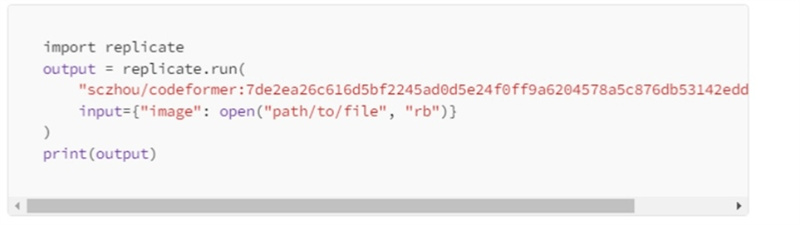
ステップ3: あなたの目的に沿う、最も適したモデルを選択します。

ステップ4: 編集した写真をプレビューし、「Export」アイコンをタップして写真をダウンロードします。
まとめ
CodeFormerの顔画像高画質化は思わずいらいらするごちゃついたAI生成画像を修復する素晴らしい方法です。しかしながら、このモデルを使うには技術的な知識を含む知識を知る必要があるでしょう。
幸運なことに、CodeFormerを使ってAI生成画像を修正するのがお好みでないなら、HitPaw FotorPeaが最良の選択肢として残っています。AI搭載ツールであり、写真の品質を自動で補正してくれます。





 HitPaw Edimakor
HitPaw Edimakor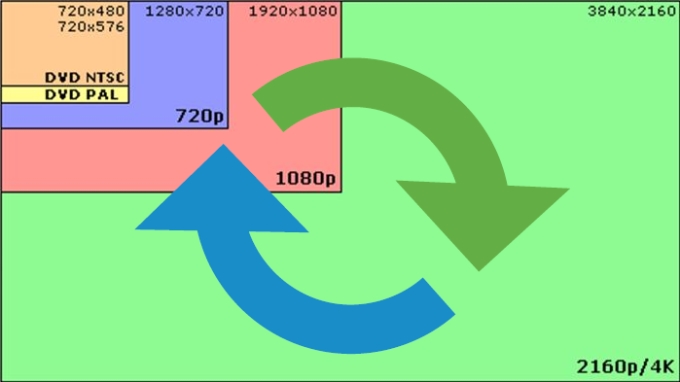


この記事をシェアする:
「評価」をお選びください:
松井祐介
編集長
フリーランスとして5年以上働いています。新しいことや最新の知識を見つけたときは、いつも感動します。人生は無限だと思いますが、私はその無限を知りません。
すべての記事を表示コメントを書く
製品また記事に関するコメントを書きましょう。